理想*人生的梦学习*信息*阅读人际关系*家庭*朋友健康*饮食*锻炼日期:天气:什么日子:生日:工作理财*金钱快乐*惊喜*其他未来日记*近日摘要......
2022-04-28 59 OneNote教程 OneNote九宫格日记模板
在这篇文章中,我们可以看到通过在 OneNote 插入按钮控件,来执行一个 VBS 脚本,来打开 Windows 系统的计算器。
即,在 OneNote通过点击按钮来直接打开计算器。
MsgBox "Hello World!"
它将弹出一个窗口显示 Hello Word! 字符串
 | helloworld.vbs |
On Error Resume Next
set wshshell=createobject ("wscript.shell" )
rem d=wshshell.run ("calc",3)
d=wshshell.run("c:windowssystem32calc.exe",3)
它将运行 c:windowssystem32calc.exe, 即 Windows 的计算器。
 | runcalc.vbs |
我们把这 2 个脚本文件,拖放到页面里,成为附件。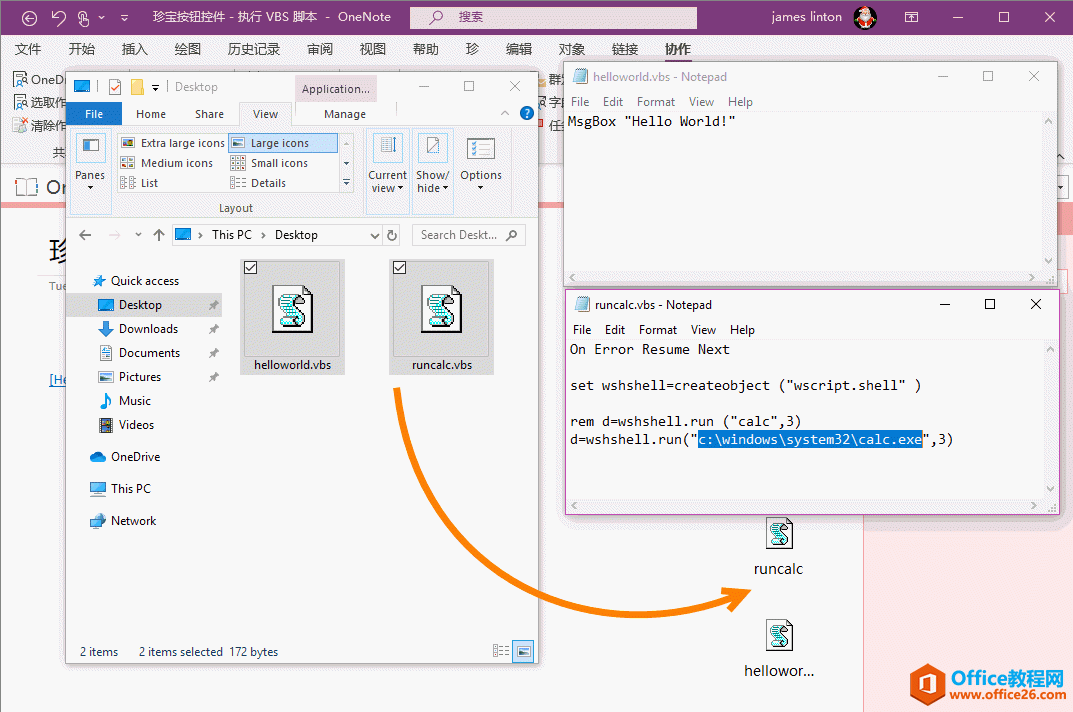
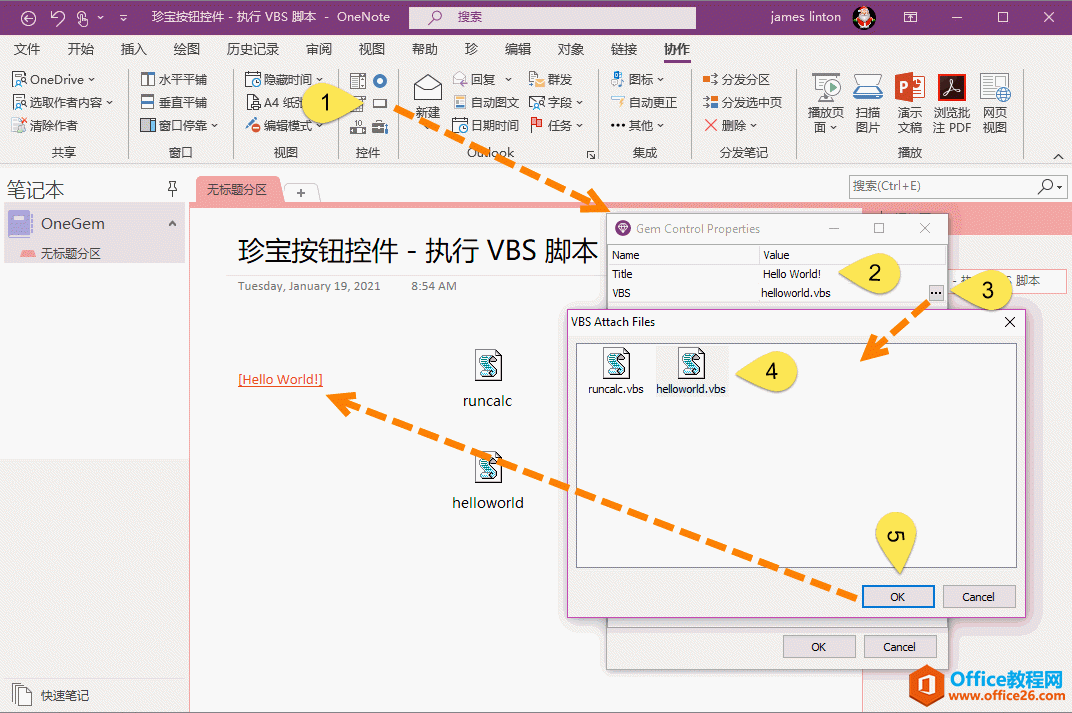
直接点击 OneNote 页面里的 Hello World! 按钮。
Gem 会执行 hellworld.vbs, 而弹出 Hello World! 的提示窗口。
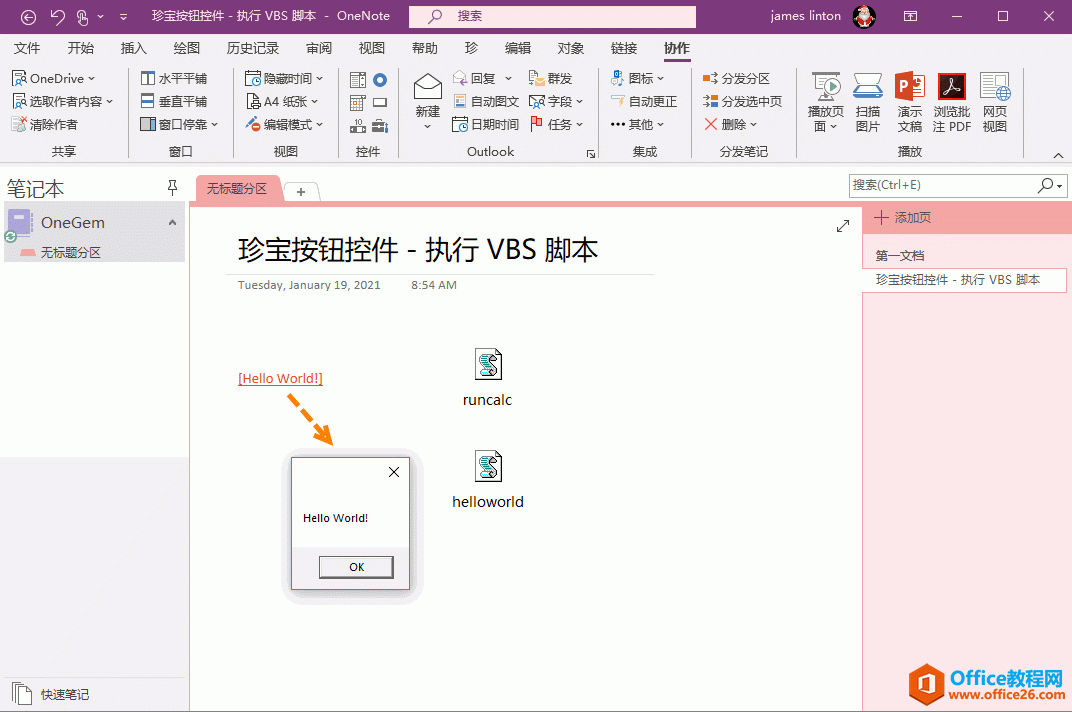
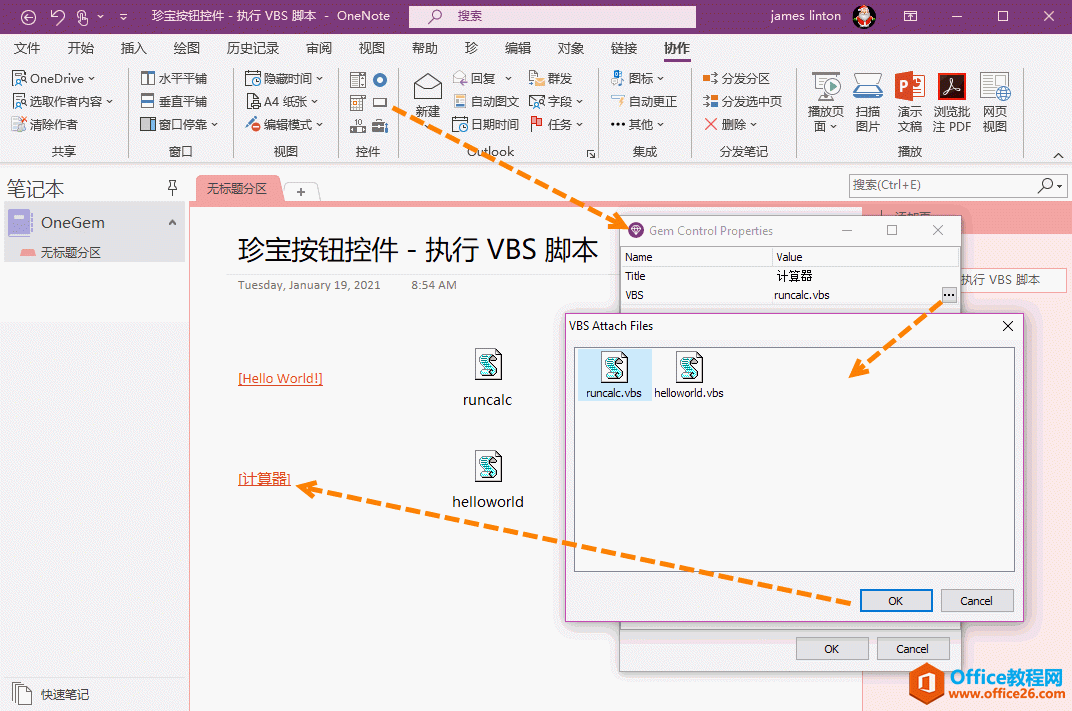
直接点击 OneNote 页面里的 “计算器“ 按钮。
Gem 会执行 runcalc.vbs, 从而打开 Windows 的计算器。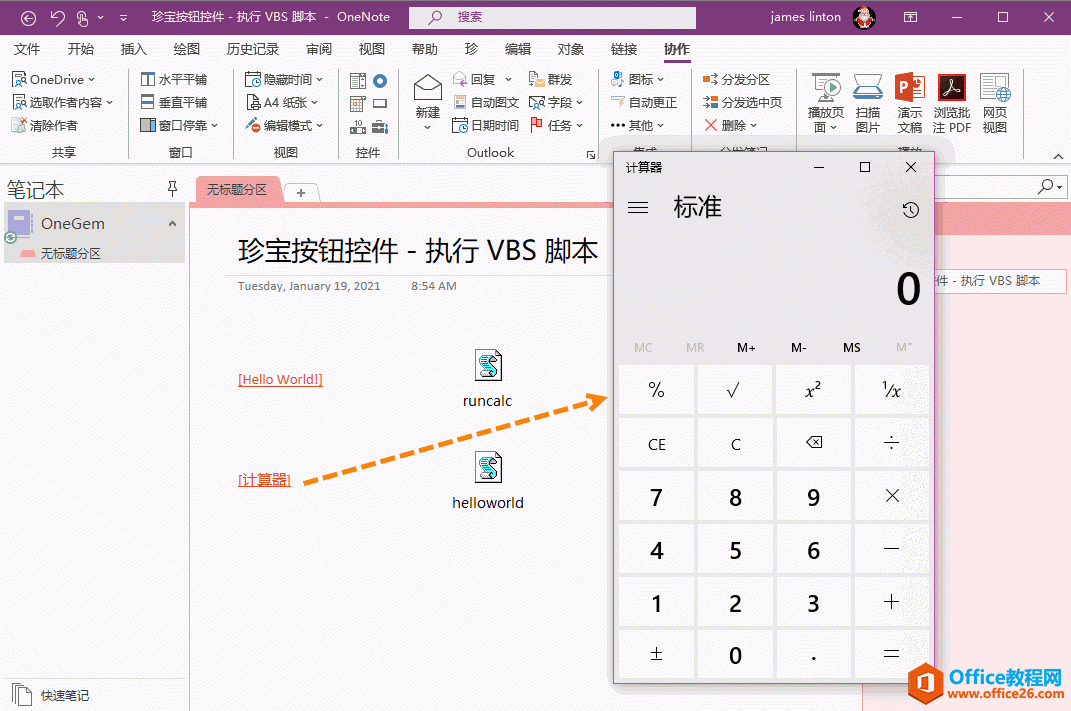

相关文章
理想*人生的梦学习*信息*阅读人际关系*家庭*朋友健康*饮食*锻炼日期:天气:什么日子:生日:工作理财*金钱快乐*惊喜*其他未来日记*近日摘要......
2022-04-28 59 OneNote教程 OneNote九宫格日记模板
部门:年度:工作计划:计划重点:输入计划目标:输入目标:具体步骤:输入详细工作安排和步骤:输入内容输入内容输入内容输入内容可能会遇到的问题:输入内容输入内容输......
2022-04-28 86 OneNote教程 OneNote工作计划模板
重要且紧急优先解决立即做重要不紧急制定计划去做事项1事项2事项3事项1事项2事项3紧急不重要有空再说不重要不紧急交给别人去做事项1事项2事项3事项1事项2事项3......
2022-04-28 291 OneNote教程 OneNote四象限法则模板
分析表格:结论:论点1论点2论点3Strengths/优势:Weaknesses/缺陷:条目1条目2条目3条目4条目1条目2条目3条目4Opportunities/机会:Threats/挑战:条目1条目2条目3条目4条目1条目......
2022-04-28 165 OneNote教程 OneNoteSWOT分析模板

问题:Office365里的OneNote,插入选项卡里的联机图片、在线视频功能是灰色的。无法点击使用。是什么原因?解答:这是因为禁用了,不让Office下载在线内容导致的。解决办法:在OneNote201......
2022-04-28 155 OneNote教程 OneNote联机图片功能 OneNote在线视频功能